GoDaddy域名解析教程
来源:godaddy.com
时间:2014-02-25
首先登录GoDaddy后台,打开官网,点击右上角的Sign In
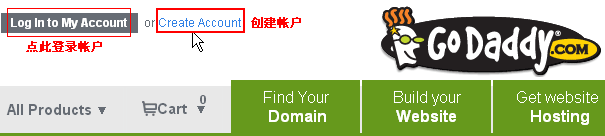
输入用户名和密码,点击Log In登录帐户。登录成功后,点击My Account进入帐户管理界面
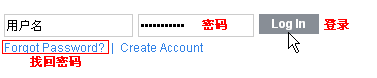
点击Products->>DOMAINS->>Launch进入域名管理列表,也可以点击DOMAINS前面的"+“,将域名展开,如下图示:

点击你要解析的域名左边的Launch进行管理
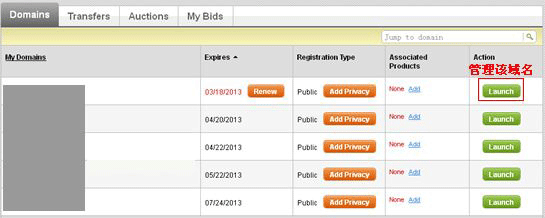
在域名管理页面,点击DNS Manager栏下面的Launch进入设置A记录、别名、MX记录等
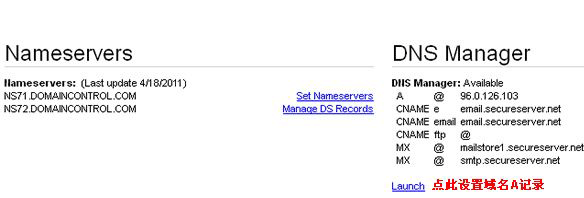
GoDaddy域名解析页面,第一栏是A(Host),即A记录设置,Host下设置@,包含带www和不带www的域名,Points to下面设置主机IP地址,点击原来的IP即可修改,然后点击页面右上角的Save按钮即可。
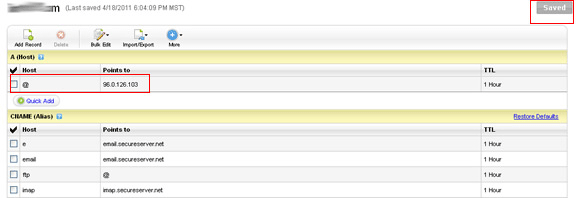
CNAME(Alias)别名设置,Host下输入@或www,@代表空格,设置好后点击右上解的Save保存。
---------------------------------------------------------------------------------------- 标签: 教程 后台 A记录 别名 DNS 链接: http://www.gd32.com/godaddy/7.html
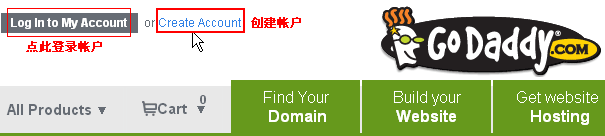
输入用户名和密码,点击Log In登录帐户。登录成功后,点击My Account进入帐户管理界面
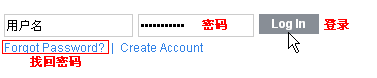
点击Products->>DOMAINS->>Launch进入域名管理列表,也可以点击DOMAINS前面的"+“,将域名展开,如下图示:

点击你要解析的域名左边的Launch进行管理
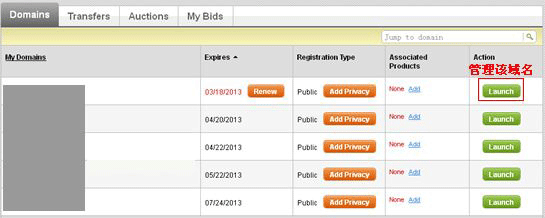
在域名管理页面,点击DNS Manager栏下面的Launch进入设置A记录、别名、MX记录等
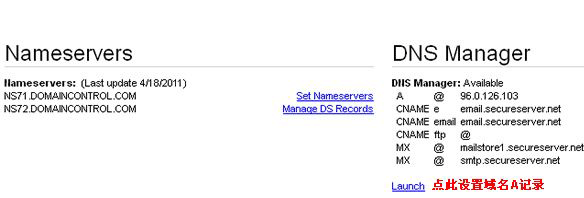
GoDaddy域名解析页面,第一栏是A(Host),即A记录设置,Host下设置@,包含带www和不带www的域名,Points to下面设置主机IP地址,点击原来的IP即可修改,然后点击页面右上角的Save按钮即可。
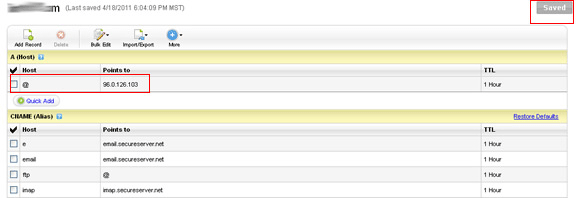
CNAME(Alias)别名设置,Host下输入@或www,@代表空格,设置好后点击右上解的Save保存。
---------------------------------------------------------------------------------------- 标签: 教程 后台 A记录 别名 DNS 链接: http://www.gd32.com/godaddy/7.html